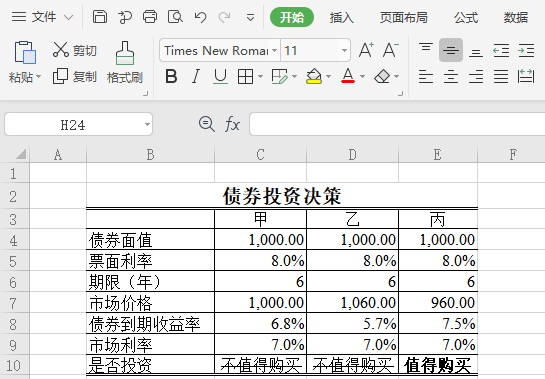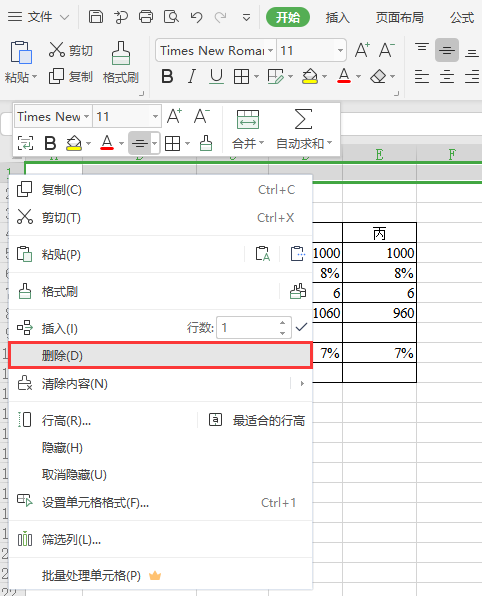
Nper 必需。 年金的付款(总投资或贷款)总期数。
Pmt 必需。 每期应付给(或得到)的金额。
pv 必需。 现值。
fv 可选。 未来值。
Type 可选。 类型。
Guess 可选。 预期利率(估计值)。
IF(逻辑判断,结果为真时的值,结果为假时的值)
判断结果为真(假)时的值可以为文本、数值、单元格地址或公式等。
如果返回值是文本,那么需要用英文双引号括起来。
通俗解读就是:如果……就……否则……
函数根据给定的逻辑判断结果,自动返回相应的值。当逻辑判断的结果为真(TRUE)时,将返回第一个参数值;当判断条件的计算结果为假(FALSE)时,则返回第二个参数值。
如果省略逻辑判断结果为假(FALSE)时的参数值,则在逻辑判断结果为假(FALSE)时,直接返回"FALSE"。
举例:公式=IF(B2>=60,"合格" ,"不合格")
意义:如果B2单元格的值大于或等于60,结果就显示"合格",否则结果就显示为"不合格"。
适用软件版本:WPS2019
答题说明:
1.WPS竞赛训练请在本地WPS 2019 专业版中进行操作,以上传附件方式答题。通过WPS Web Office在线答题仅适用于练习;
2.点击工具栏“附件”中的“下载答题模板”,在本地的WPS电子表格中打开按照答题要求进行操作答题;
3.答题完毕后,点击“上传结果附件”,选择答题后的文件上传,点击“结束实验”完成答题。
(1)选中表格第一行,单击鼠标右键,点击“删除”,如下图所示。
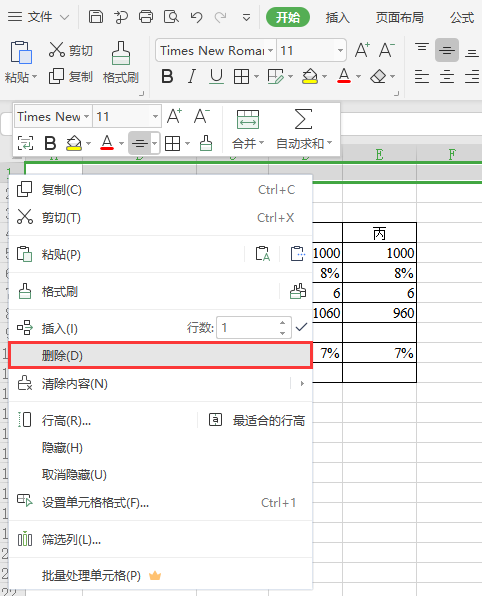
(2)删除表格第一行。
(1)选中C8单元格,单击“公式”页签下的“插入函数”按钮,如下图所示。
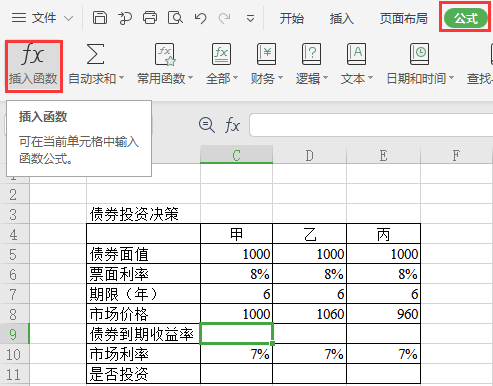
(2)选择RATE函数,如下图所示。

(3)输入函数内容,如下图所示。
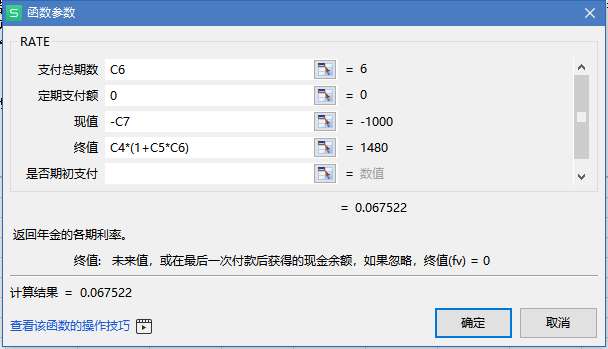
注:债券为到期一次还本付息,所以定期支付额为0。债券终值=面值+利息=面值+面值*利率*期数
(4)点击“确定”,结果如下图所示。
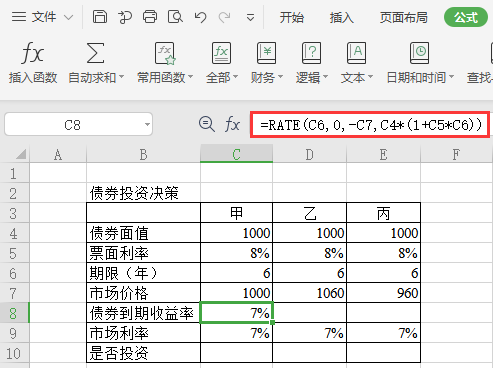
(5)将鼠标放在C8单元格右下角,向右拖动,复制公式,计算另外两种债券的到期收益率,如下图所示。
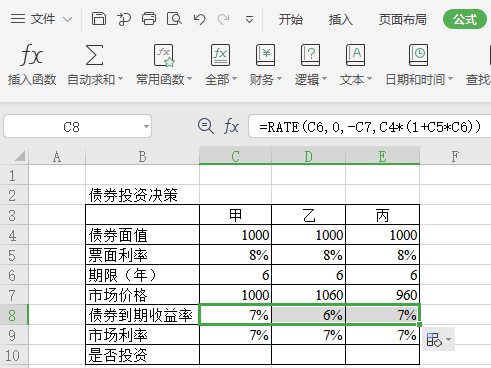
(1)当债券的到期收益率小于市场利率,表明该债券不值得购买,在是否投资的空格中显示“不值得购买”,反之,则显示“值得购买”。选中C10单元格,单击“公式”页签下的“插入函数”按钮,选择IF函数,如下图所示。
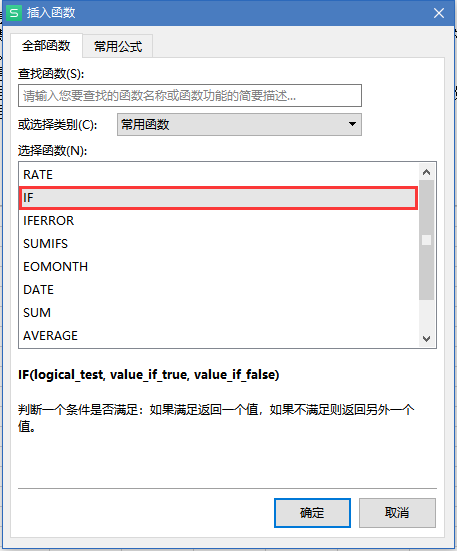
(2)点击“确定”,输入测试条件及真假值,如下图所示。
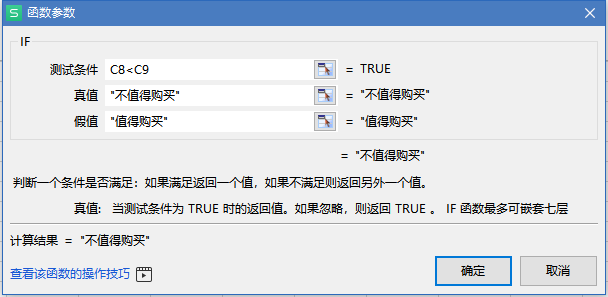
(3)单击“确定”,将鼠标放在C10单元格右下角,向右拖动,复制公式,如下图所示。
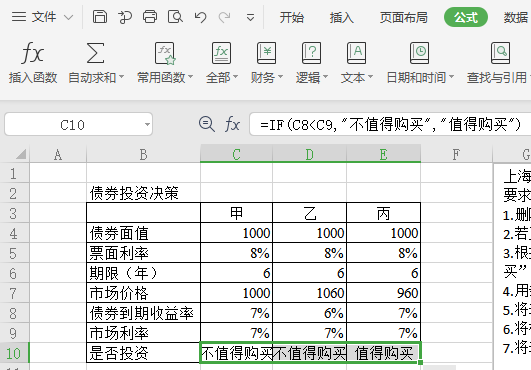
(1)选中“C10:E10”区域,单击“条件格式”下的“突出显示单元格规则”,选择“等于,如下图所示。
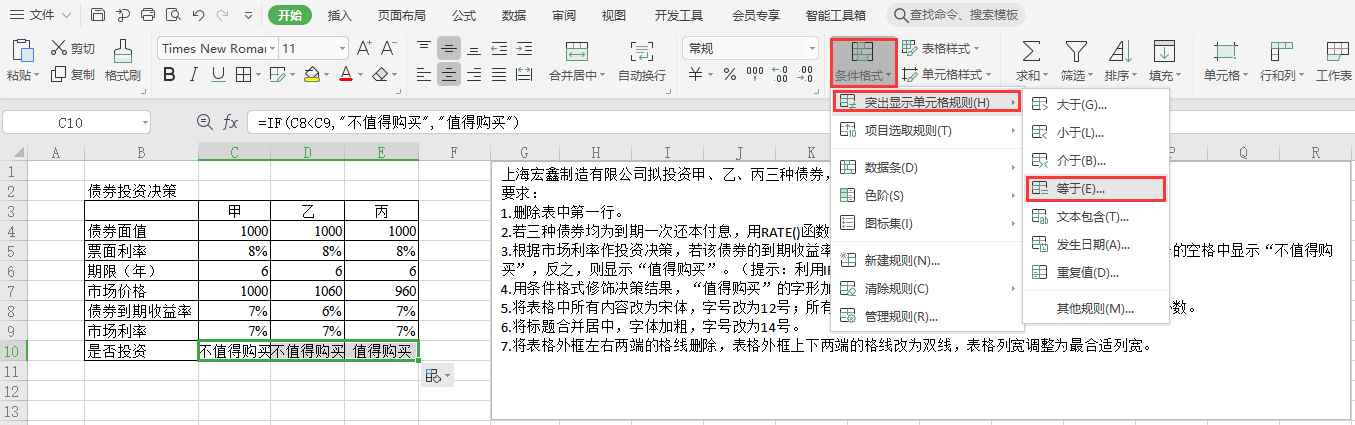
(2)在单元格内输入“值得购买”,“设置为”选择“自定义格式”,如下图所示。
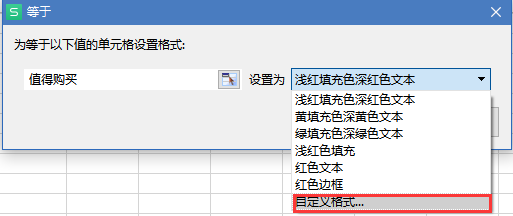
(3)点击“自定义格式”,弹出“单元格格式”,设置字体为“粗体”,如下图所示。
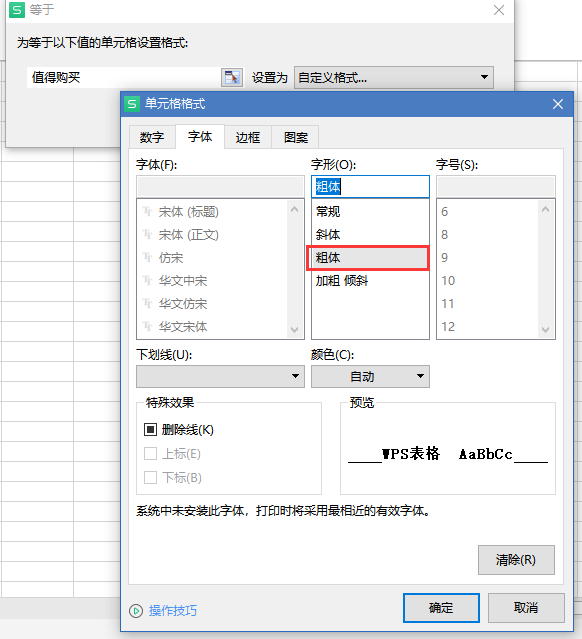
(4)点击“确定”。继续设置当单元格内容为“不值得购买”时,将字体加删除线,如下图所示。
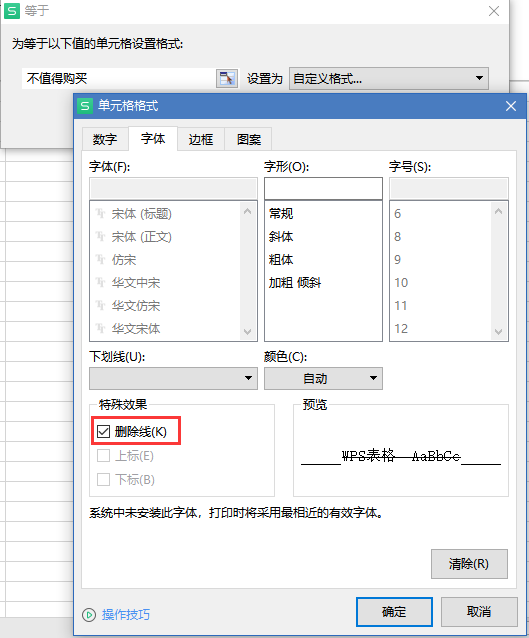
(5)点击“确定”,如下图所示。
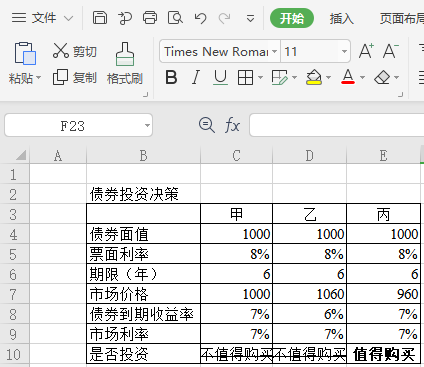
(1)选中B3:E10区域,设置字体为宋体,字号12,如下图所示。
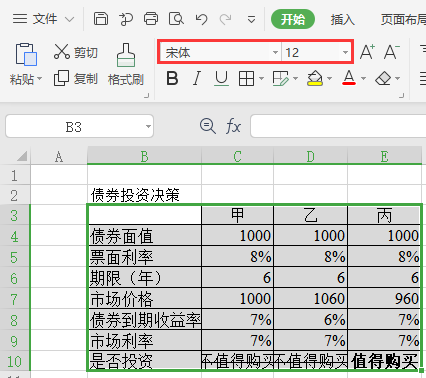
(2)选中C4:E4区域和C7:E7区域,单击鼠标右键,选择“设置单元格格式”,设置数字格式为“自定义”,格式选择“# ##0.00”,如下图所示。
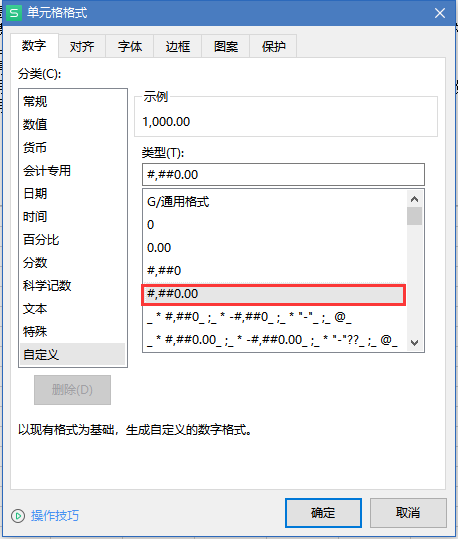
(3)点击“确定”,选中C5:E5和C8:E9区域,单击鼠标右键,选择“设置单元格格式”,设置数字格式为“百分比”,小数位数设为1,如下图所示。
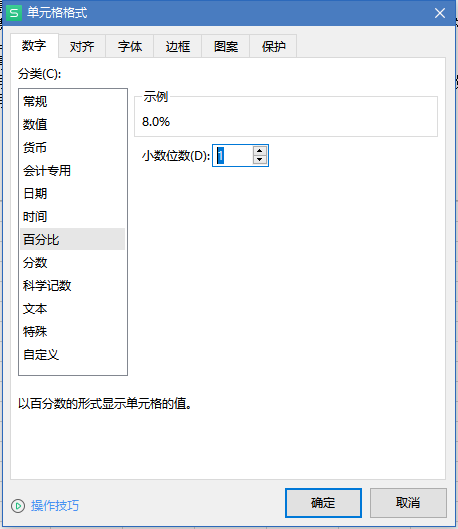
(4)单击“确定”,效果如下图所示。

(5)选中B2:E2区域,点击“合并居中”,设置字体加粗,字号14号,如下图所示。
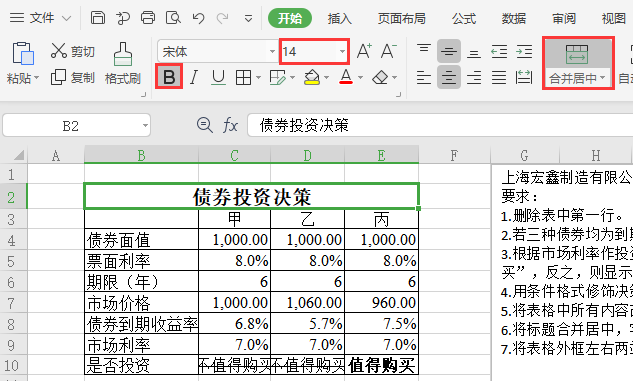
(6)选中B3:E10区域,单击鼠标右键,选择“设置单元格格式”,在“边框”页签下,设置边框如下图所示。
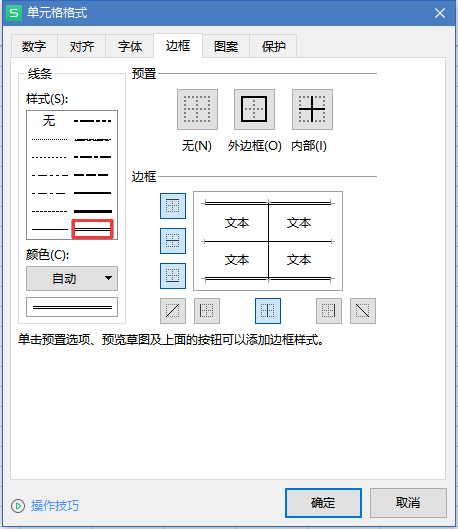
(7)单击“确定”。选中B列:E列,将鼠标放置在E列右侧边框线处,如下图所示。
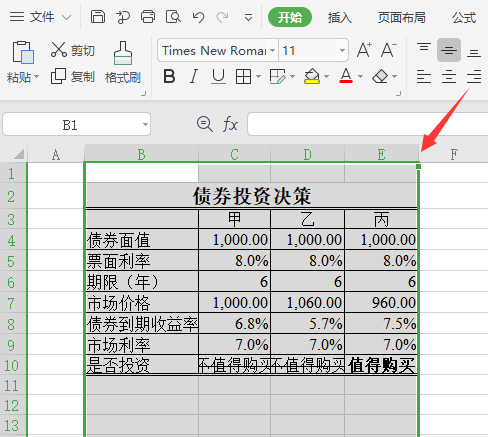
(8)双击鼠标左键,将列宽调整为最合适列宽,如下图所示。